Der “Shutdown”-Befehl in der Kommandozeile lässt den Rechner runterfahren. Das allein wäre noch nicht weiter spektakulär. Aber es gibt auch eine Reihe an Zusatzfunktionen, die “Shutdown” zu einer nützlichen Spielerei machen, die unter Umständen viel Zeit und Energie einsparen kann. Welche Funktionen der “Shutdown”-Befehl besitzt und wie ihr sie am besten nutzt, zeigen wir euch in diesem Blogartikel.
Zunächst müsst ihr die Kommandozeile in Windows aufrufen. Das macht ihr entweder, indem ihr in der Suchfunktion bei dem Windows-Button “cmd” eingebt oder über Windows-Taste + R die “Ausführen”-Funktion öffnet und dort nach “cmd” sucht.
Übersicht der shutdown-Befehle:
Habt ihr die Kommandozeile geöffnet, könnt ihr nun Windows-Befehle geben. Die einfache Eingabe “shutdown” hat die gleiche Funktion wie “shutdown -?”: Sie zeigt euch die verfügbaren Funktionen des Befehls an:
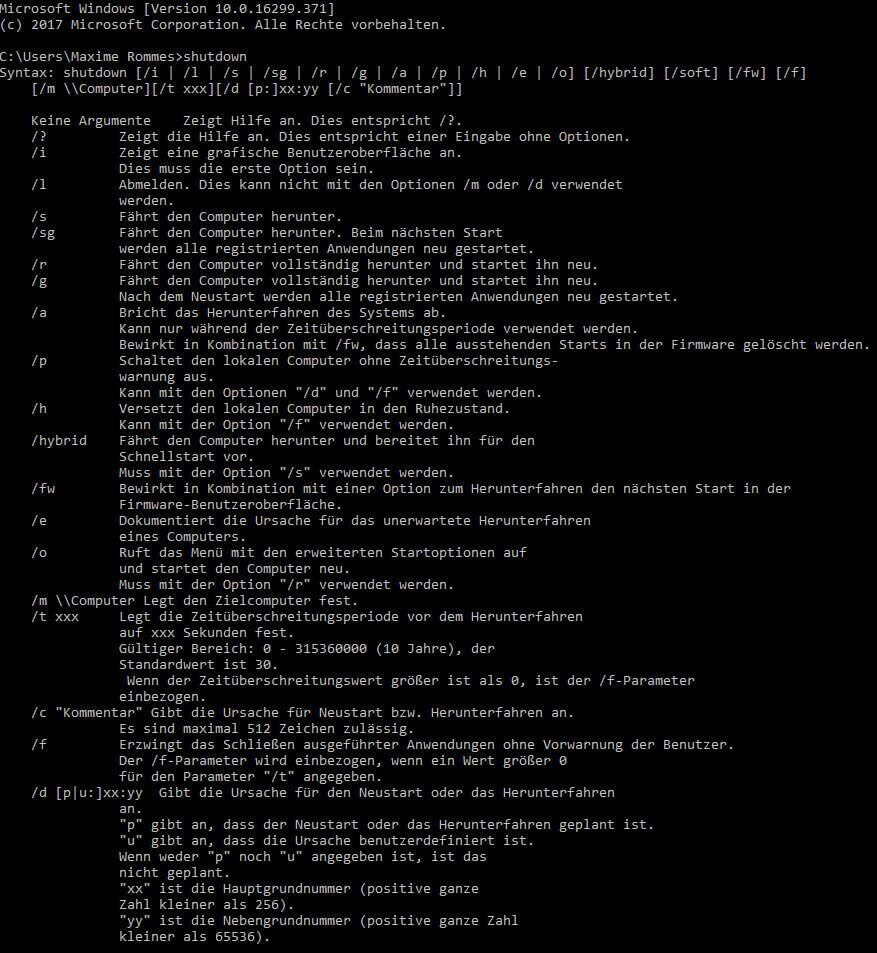
Unsere Lieblings-shutdown-Befehle:
- shutdown /f: Euer Computer erzwingt das Schließen aller offenen Anwendungen
- shutdown /l: Euer Computer meldet euch ab
- shutdown /s: Euer Computer fährt sofort herunter
- shutdown /r: Euer Computer startet neu
Ihr könnt ein paar Befehle auch kombinieren. So könntet ihr mit folgendem Befehl eurem Rechner sagen, er soll in 40 Sekunden herunterfahren und sich anschließend neu starten:
shutdown /r /t 40
Allgemein gibt der Parameter “/t” eine Zeitspanne in Sekunden an, die ablaufen muss, bevor der Computer herunterfährt.
Shutdown-Befehle als Batch-Datei ausführen
Das kann man sich durchaus zu Nutze machen und sich so zum Beispiel ein eigenes kleines Programm basteln, das den Computer automatisch nach einer gewissen Zeitspanne herunterfahren lässt. Das wäre zum Beispiel nützlich, wenn man noch eine Datei installieren möchte, aber nicht so lange im Büro bleiben will, und auch nicht möchte, dass der Rechner die ganze Nacht durchläuft. Dann könnte man den Computer automatisch in der Nacht herunterfahren lassen.
Und so geht ihr beim Erstellen eines solchen “Mini-Programms” vor:
Benötigte Zeit: 3 Minuten.
Shutdown-Befehle als Batch-Datei:
- Texeditor
Öffnet den Texteditor.
- Befehl eintippen
Tippt dort den auszuführenden Befehl ein. Wenn ihr zum Beispiel wollt, dass euer PC nach 45 Minuten (2700 Sekunden) automatisch herunterfährt tippt ihr “shutdown /s /t 2700” ein.

- Datei speichern
Klickt dann auf “Datei” und “Speichern unter” und speichert euer Dokument an einem Ort eurer Wahl, zum Beispiel auf dem Desktop.
- Datei als Batch-Datei
Wichtig ist, dass ihr die Datei als Batch–Datei speichert. Ändert also die Endung auf .bat

- Icon wählen
Wählt ihr als Speicherort den Desktop erscheint auf eurem Desktop ein Icon. Klickt ihr dieses an, startet euer selbst geschriebenes Mini-Programm.

Übrigens: Wenn ihr es euch zwischenzeitlich anders überlegt habt und nicht mehr wollt, dass euer Rechner nach einer bestimmten Zeit herunterfährt, dann könnt ihr den Timer im Hintergrund auch wieder abstellen. Das macht ihr mit dem Befehl “shutdown /a”.
Wir hoffen euch hat dieser Beitrag weitergeholfen. Über eine positive Bewertung würden wir uns sehr freuen!

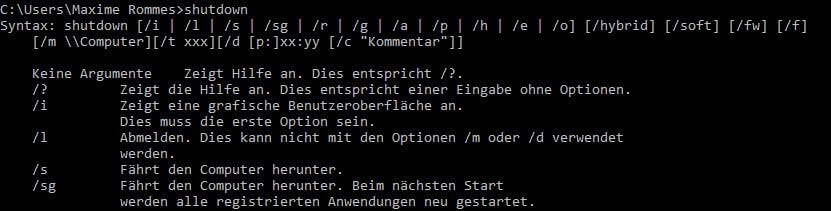
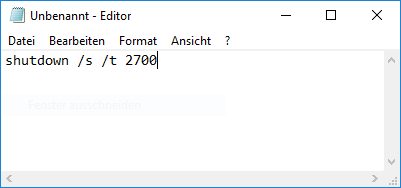
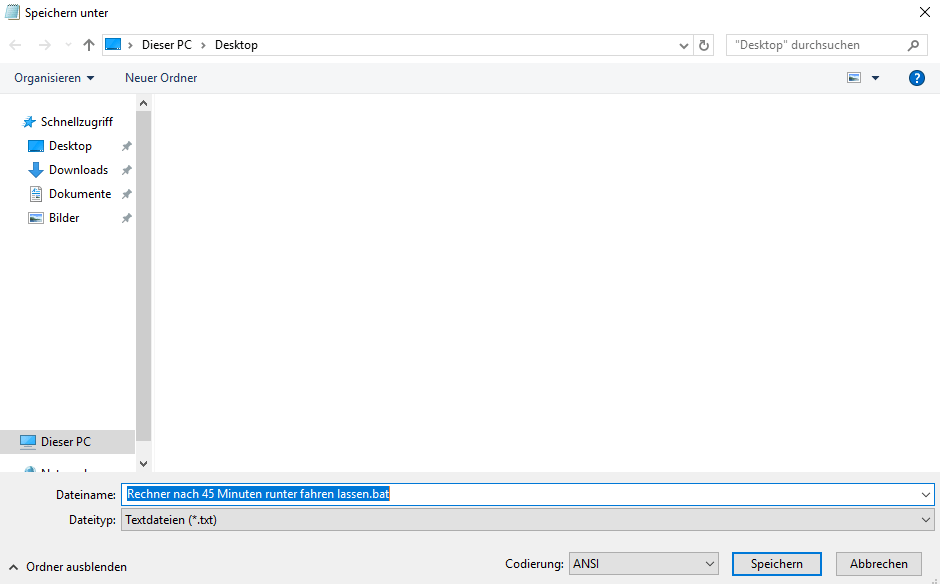

Bei mir wird die Batch nicht ausgeführt, wenn ich sie “shutdown” nenne. Sobald ein Buchstabe verändert wird gehts :D
[…] Shutdown-Befehle in Kommandozeile – Tipps & Tricks … […]
[…] Shutdown-Befehle in Kommandozeile – Tipps & Tricks … […]
hi
kann ich auch abfragen lassen ob ich neustarten lassen will mit der batch datei
danke
Wer lieber eine beliebige Zeit möchte kann diesen Code nehmen.
Hier wird die Zeit bis zum herunterfahren in MINUTEN eingegeben.
Für abruch einfach a eingeben.
Als Admin starten oder mit dem kostenlosen Tool “BAT to EXE Converter” die bat in eine Exe umwandeln.
Hier der Code:
@echo off
color 0B
:start
echo Nach wieviel Minuten herunterfahren?
set /p min=Zeit in Minuten:
if not defined min (
echo.
echo Bitte Zahl eingeben…
echo.
goto start
)
set /a test = %min%*1
if %test% LEQ 0 (
if %min% == a (
goto cancel
)
echo.
echo lass es ein bisschen mehr sein…
echo.
goto start
)
set /a zeit = %min%*60
echo Shutdown in %min% Minuten
pause
shutdown.exe -s -t %zeit% -f
exit
:cancel
echo.
echo Sleeptimer abruch?
pause
shutdown.exe -a
Gibt es für den Befehl shutdown auch einen Parameter (oder einen anderen Befehl), der den PC in den Energiesparmodus (explizit: nicht Ruhemodus; wäre Parameter /h) versetzt? Ich habe keinen gefunden (und auch keinen anderen Befehl / Befehl mit Parameter).